摘要
恭喜! 你已完成了从头开始创建 Microsoft Power BI 报表并将自己的工作与他人共享的过程。 让我们复习一下前面学过的知识。
在 Power BI Desktop 中,可以连接到各种数据源。 只需在功能区上选择“获取数据”,然后就会显示多个连接器选项。
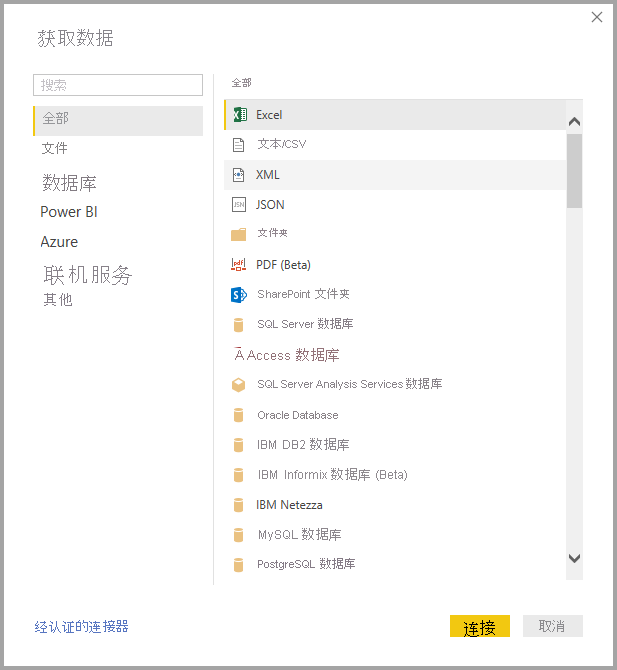
此外,你还了解了如何轻松连接到多个数据源:只需创建另一个“获取数据”连接即可。 此外,还可以使用 Power Query 编辑器中的“新建源”按钮。 “Power Query 编辑器”中的“导航器”窗口提供数据的预览。
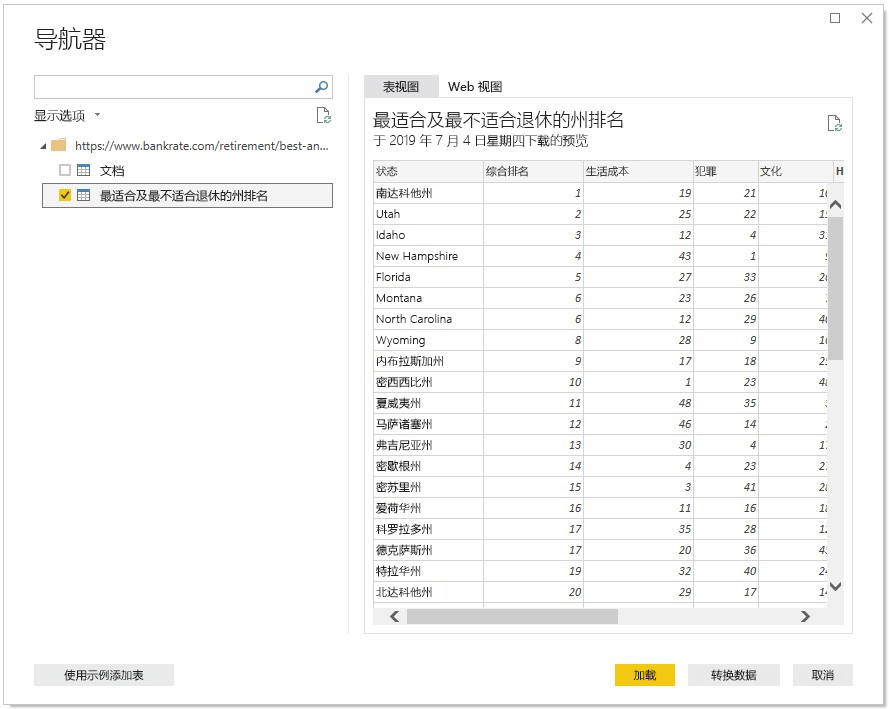
选择数据后,可以通过删除列和行,或者将连接合并成可在报表中使用的单个数据模型,来按所需的方式对数据塑型。
你已学习了创建视觉对象很简单,只需将字段拖到报表画布上即可。 然后,可按所需的方式更改这些视觉对象,并不断地试验,直到其外观符合需要为止。
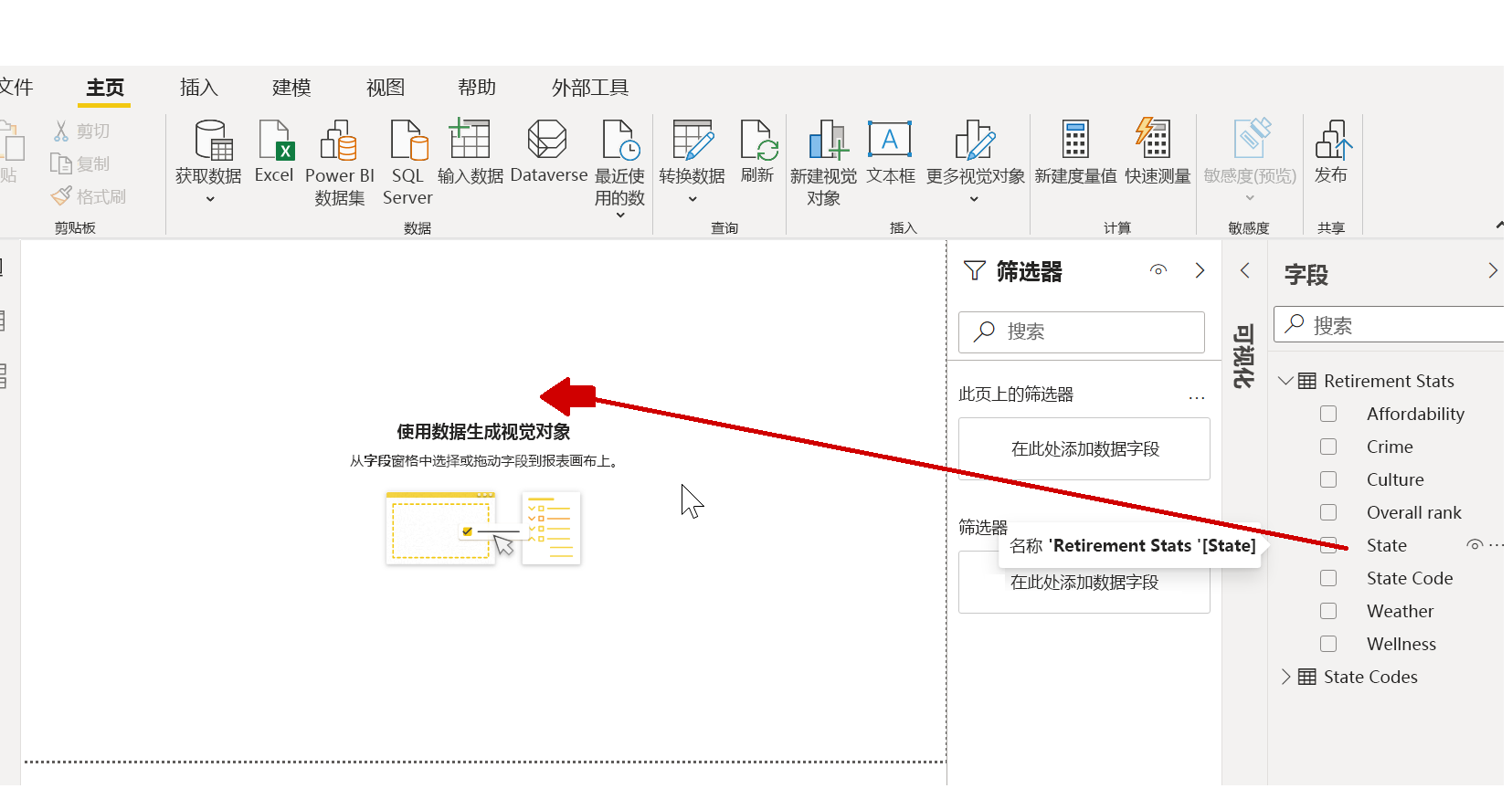
完成报表后,可以通过将报表发布到 Power BI 服务,来与组织中的其他人共享该报表。
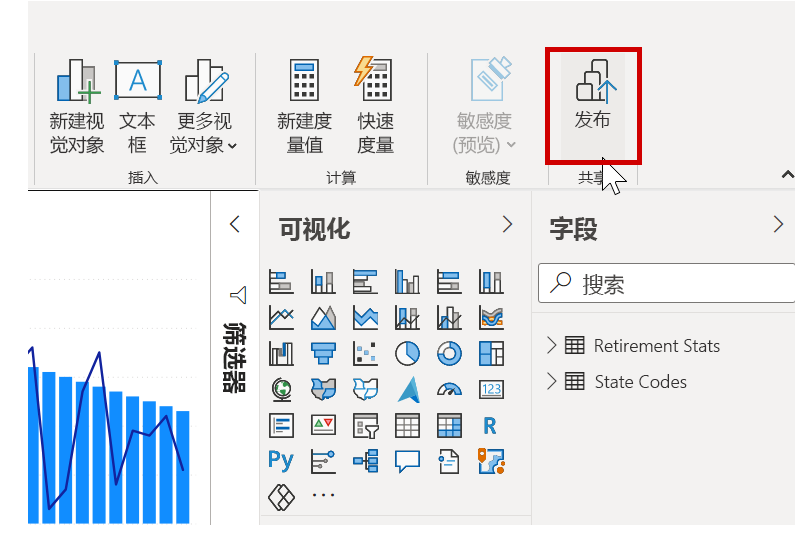
做得不错! 你们可能还记得,前面我们创建了几个视觉对象,但后来由于时间关系没有继续讲解,当时我承诺会通过本摘要中的某个链接提供已完成的报表。 好了,我们已到这里,这就是我们的报表。 若要下载已完成的 Power BI Desktop 报表,请使用以下链接:
- 已完成的 Power BI Desktop 报表 - Power BI Desktop 入门
做得不错! 对于 Power BI 和 Power BI Desktop,我们还有很多的知识可以学习,请查看更多模块来进一步提高自己的知识水平。